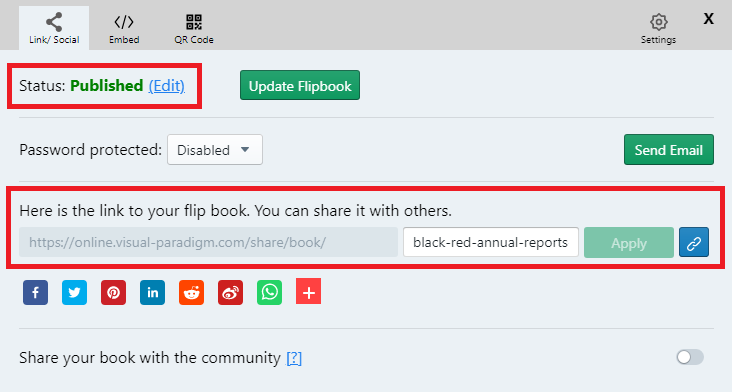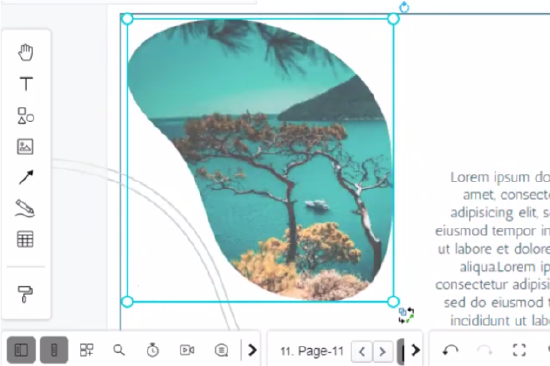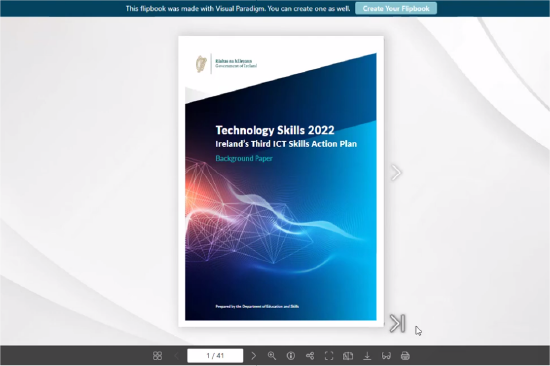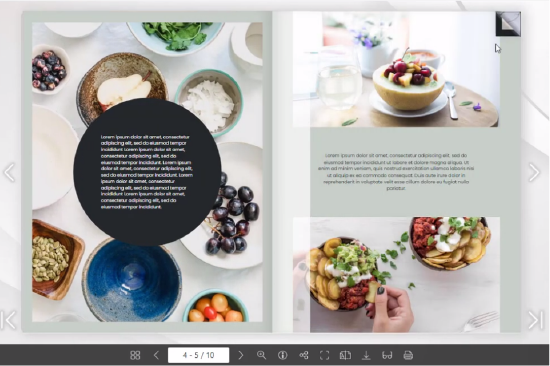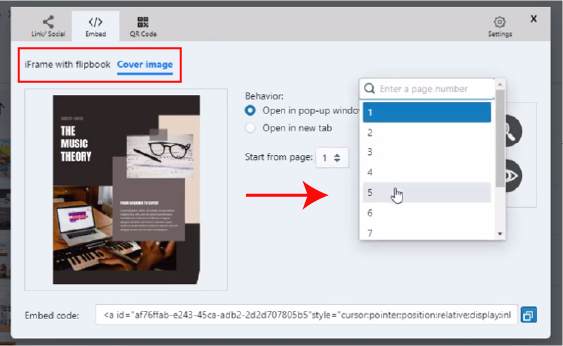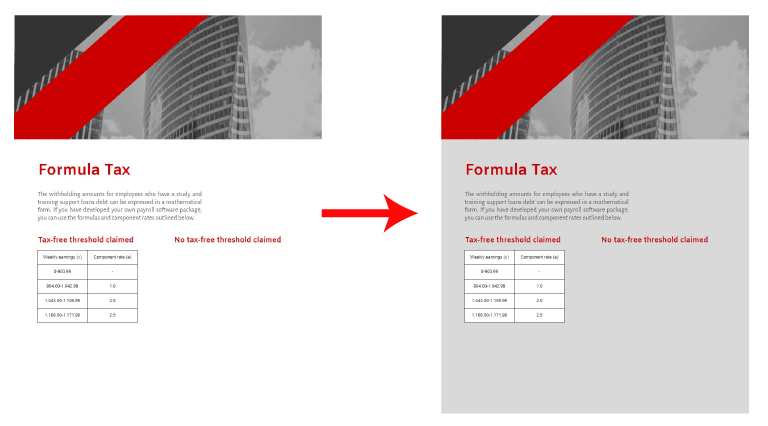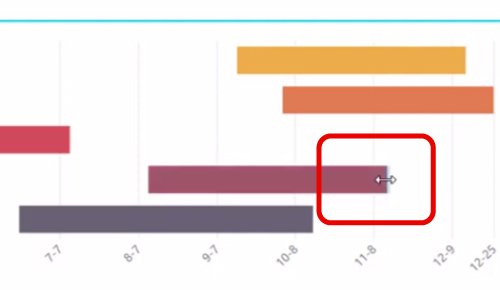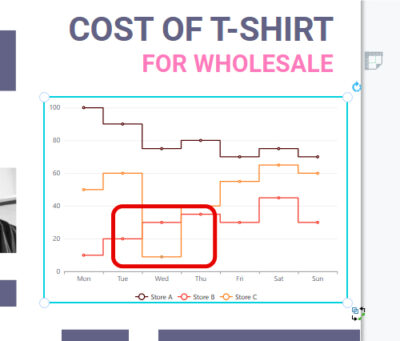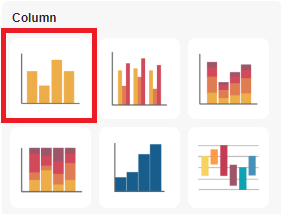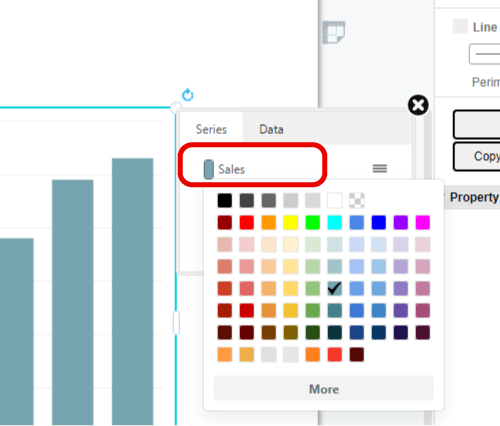Home » Archives for vpvera » Page 2
-
Posted on November 7, 2022
-
/Under Guide
Memiliki URL khusus untuk flipbook Anda akan memberikan kesan yang lebih dalam kepada pembaca flipbook Anda. Pelajari cara menyesuaikan URL flipbook yang Anda terbitkan sekarang! Apakah Anda ingin membuat flipbook dengan Visual Paradigm Online? Klik di sini untuk mulai membuat sendiri! Langkah-langkahnya adalah sebagai berikut; Tekan tombol Flipbook dan pilih Bagikan Flipbook Dialog pengaturan flipbook Anda akan muncul dan Anda dapat mengedit URL secara langsung Setelah mengedit URL, pastikan untuk mengklik Terapkan untuk menyelesaikan prosesnya Klik ikon klip kertas untuk menyalin URL baru Anda Tekan CTRL V untuk menempelkan URL ke browser baru Flipbook Anda dengan URL khusus siap digunakan Ingin melibatkan pelanggan Anda dengan flipbook digital seperti ini? Bagikan…
continue reading →
-
Posted on November 7, 2022
-
/Under Guide
Setelah menerapkan animasi, Anda mungkin ingin menyesuaikan garis waktu untuk mendapatkan efek transisi yang lebih halus. Buat animasi di flipbook dengan mudah dengan Visual Paradigm Online . Dalam video ini, Anda dapat melihat cara mengatur durasi efek animasi secara efektif. Langkah-langkahnya adalah sebagai berikut: Pilih item yang ingin Anda animasikan dari kanvas Anda Lihat panel "animasikan objek ini" dan coba berbagai jenis efek animasi Setelah memilih, Anda dapat menyeret bilah hijau sesuka Anda untuk menyesuaikan durasi animasi Apakah Anda ingin mencoba fungsi ini dengan pembuat flipbook kami? Klik di sini !!!
continue reading →
-
Posted on November 7, 2022
-
/Under Guide
Apakah Anda mengalami kesulitan membaca semua teks? Inilah alasannya, kami menyediakan fungsi Text-to-Speech di pembuat flipbook kami. Apakah Anda ingin memanfaatkan fungsi Text-to-Speech sekarang? Buat desain flipbook dengan mudah dengan Visual Paradigm Online. Dalam video ini, Anda dapat melihat cara membaca flipbook dengan Text-to-Speech di VP Online. Langkah-langkahnya adalah sebagai berikut; Arahkan kursor ke flipbook Anda dan pilih "bagikan" Setelah muncul “sharing dialog”, lalu klik “Setting” Aktifkan fungsi "Teks ke Ucapan" Buka panel pratinjau untuk mencoba fungsinya Klik pada "ikon kacamata" di bagian bawah panel pratinjau Semua konten akan dikonversi ke teks Klik ikon "pengalih halaman" dan pilih…
continue reading →
-
Posted on November 7, 2022
-
/Under Guide
Langkah terakhir untuk flipbook Anda adalah mengirimkannya ke percetakan atau penerbit. Either way, penting untuk melakukan penyesuaian akhir mengenai tata letak flipbook Anda sebelum mengirimnya. Jika Anda memiliki halaman yang hilang atau konten di luar batas. Buat desain flipbook dengan mudah dengan Visual Paradigm Online. Dalam video ini, Anda dapat melihat cara mencetak flipbook di VP Online. Langkah-langkahnya adalah sebagai berikut: Buka panel pratinjau flipbook Anda dan periksa apakah ada konten yang hilang Klik pada "ikon printer" di bagian bawah panel pratinjau Anda Dialog printer muncul dan Anda dapat memilih perangkat pencetakan Anda Pastikan untuk memilih ukuran kertas…
continue reading →
-
Posted on November 4, 2022
-
/Under Guide
Saat Anda membagikan flipbook Anda di blog Anda, Anda mungkin ingin menampilkan halaman tertentu untuk merujuk informasi spesifik kepada pembaca. Pembuat flipbook kami menyediakan opsi "mulai dari halaman" dalam pengaturan mode semat. Tonton tutorial ini untuk mempelajari lebih lanjut! Langkah-langkahnya adalah sebagai berikut: Klik untuk membuka pengaturan mode semat Pilih keinginan Anda "halaman awal" di panel pop up Pratinjau pengaturan flipbook Anda di blog Anda dan periksa nomor halaman awal di bawah Atau, Anda juga dapat mengubah halaman awal di bawah tab pengaturan gambar sampul Dicatat; Jika Anda ingin menunjukkan di thumbnail bahwa flipbook Anda "interaktif", Anda…
continue reading →
-
Posted on November 4, 2022
-
/Under Guide
Mengubah warna latar belakang flipbook Anda sangat berguna. Buat flipbook Anda dengan mudah dengan Visual Paradigm Online sekarang. Dalam video ini, Anda dapat mempelajari cara mengatur warna latar belakang halaman hanya dalam beberapa langkah. Langkah-langkahnya adalah sebagai berikut: Pilih halaman dari daftar halaman dan klik tab "halaman yang dipilih" Klik "Setel latar belakang" untuk membuka panel pengaturan latar belakang di sebelah kiri Anda Pilih warna latar belakang yang ideal dari panel Warna latar belakang baru sekarang sudah selesai dan Anda dapat membandingkan perbedaannya Ingin melibatkan pelanggan Anda dengan flipbook digital seperti ini? Bagikan pengetahuan Anda sekarang melalui pembuat flipbook…
continue reading →
-
Posted on November 4, 2022
-
/Under Guide
Bagan Gantt membantu tim untuk merencanakan pekerjaan di sekitar tenggat waktu dan mengalokasikan sumber daya dengan benar. Ubah data mentah Anda menjadi bagan yang indah dengan pembuat bagan Gantt online kami. Visual Paradigm Online menampilkan koleksi kaya tipe bagan dan templat bagan. Buat grafik Anda dengan mudah dan cepat sekarang! Langkah-langkahnya adalah sebagai berikut: Klik pada panel grafik di sebelah kiri dan pilih gantt chart Seret bagan ke tengah kanvas dan ubah ukurannya Klik pada panel grafik di “kanan Anda” dan pilih edit data Ganti data lama dengan data Anda sendiri Anda juga dapat menyeret bilah data…
continue reading →
-
Posted on November 4, 2022
-
/Under Guide
Bagan langkah dapat berguna jika Anda harus menampilkan data yang berubah pada interval yang tidak teratur dan tetap konstan di antara perubahan. Bagan langkah dapat digunakan untuk menunjukkan perubahan harga komoditas, perubahan tarif pajak, perubahan suku bunga, dll. Buat bagan dengan mudah dengan Visual Paradigm Online. Dalam video ini, Anda dapat melihat cara membuat diagram langkah di VP Online. Langkah-langkahnya adalah sebagai berikut: Pilih bagan langkah dari panel bagan di bawah tab garis Seret bagan ke kanvas dan sesuaikan ukurannya Klik "edit data" di bawah tab grafik dari panel kanan Ganti data lama dengan data baru…
continue reading →
-
Posted on November 3, 2022
-
/Under Guide
Selalu sesuaikan alur presentasi Anda dengan menyesuaikan setiap detail bagan Anda termasuk warna dan jenis garis terpisah. Buat grafik dengan mudah dengan Visual Paradigma Online . Dalam video ini, Anda dapat melihat cara menyesuaikan garis pemisah grafik di VP Online. Langkahnya adalah sebagai berikut: Pilih bagan Anda di kanvas Klik pada tab "bagan" di panel sisi kanan Hapus centang pada opsi "garis terpisah" jika Anda ingin memiliki bagan biasa Jika tidak, tetap aktifkan opsi "garis terpisah" Pilih kembali jenis "garis terpisah" dari dropbox Pilih kembali warna "garis terpisah" agar sesuai dengan bilah grafik Pastikan untuk menyimpan grafik…
continue reading →
-
Posted on November 3, 2022
-
/Under Guide
Sesuaikan tampilan grafik (warna dan seri data) dengan mudah dengan mengedit melalui dialog. Buat grafik dengan mudah dengan Visual Paradigma Online. Dalam video ini, Anda dapat melihat cara membuat diagram kupu-kupu di VP Online . Langkah-langkahnya adalah sebagai berikut: Klik pada panel "kiri atas" untuk membuka seri dan dialog data Klik pada tab seri untuk mengubah warna grafik Lihat tab data dengan mengklik "data" di dialog Ubah urutan tampilan data dengan menyeret dan menjatuhkan tab data Pastikan untuk mengklik simpan setelah mengedit
continue reading →